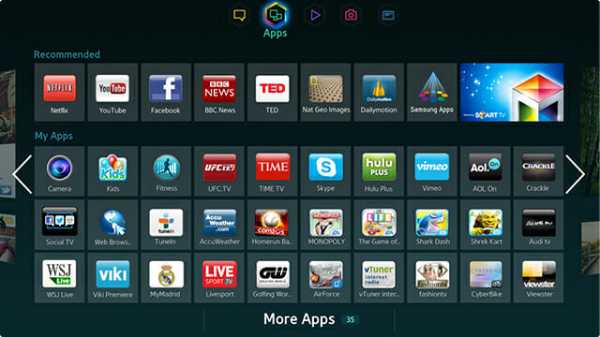Как сбросить пароль на самсунге если забыл
Как разблокировать телефон Samsung, если забыл пароль
Как снять блокировку с телефона Самсунг, если вы неправильно ввели ПИН-код на клавиатуре? Система Android моментально перекроет доступ в ваш Galaxy. Чтобы позвонить, потребуется экстренная разблокировка. Если помните пароль – смартфон заработает. А если нет? Читайте представленный ниже гайд.

Основные причины блокировки телефона Samsung
Телефоны старых моделей были кнопочными и практически не содержали конфиденциальной информации. Нынешнее поколение смартфонов – другое дело. Поэтому разработчики придумали графический ключ, несущий функции пароля. Но многие пользователи забывают ключ и не могут пользоваться устройством. Рассмотрим основные причины блокировки “Самсунгов”:
- сброс данных;
- частые сенсорные нажатия;
- неправильный ввод ключа.
Как разблокировать телефон “Самсунг”
Сенсорный экран блокируется, чтобы не допустить хаотичных нажатий и необратимых изменений в аккаунте. Это разумная мера, так что не надо злиться на производителей. Некоторые смартфоны оснащены дактилоскопическими сенсорами – они используются в качестве альтернативы ключу. В других устройствах подобный функционал отсутствует. Если Андроид не пускает вас в телефон, начните со следующих действий:
- Повторите попытку ввода через полминуты.
- Займитесь удаленной разблокировкой (для этого существует сервис Find My Mobile).
- Попробуйте действовать через Google-аккаунт.
- Сбросьте настройки.
Если упомянутые способы оказались неэффективными, придется восстанавливать доступ через сторонние приложения. Мы расскажем, как снять пароль с “Самсунга” даже в самых безнадежных случаях. Выбирайте решение по вкусу.
Через Google
Этот прием не сработает, если ваша прошивка обновлена до пятой версии Android Lollipop. Вас устроит лишь версия Андроида ниже 4.4. Вот что нужно делать:
- Пять раз “ошибиться” с графическим ключом.
- Теперь надо вводитьлогин “учётки” Google либо ПИН резервного копирования
- Наслаждайтесь разблокированным аппаратом.
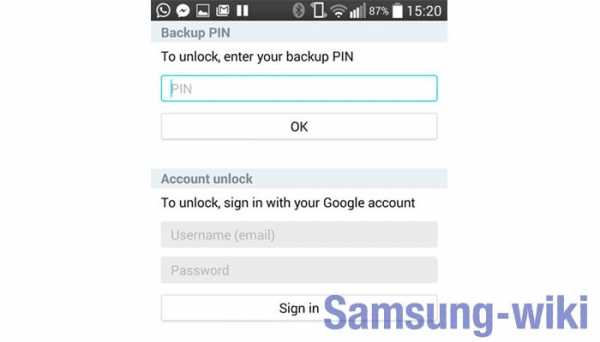
С помощью пользовательского восстановления
Тут не обойтись без SD-карты. Технологию применяют продвинутые юзеры Андроидов, для которых понятие “rooting” – не пустой звук. Речь идет об индивидуальном восстановлении, и это работает лишь на карточных слотах. Фишка в переносе на смартфон ZIP-файла, скаченного на карту памяти. Карта вставляется в слот, после чего запускается процесс восстановления. Минус в том, что современные телефоны (особенно – флагманы) постепенно выводят карт-слоты из употребления. Алгоритм такой:
- Загрузите Pattern Password Disable (ZIP-архив) на ПК, а затем перебросьте на SD-карту.
- Отключите карту от компьютера и вставьте в телефонный слот.
- Разработчики файла знают, как снять пароль с телефона “Самсунг”- теперь вам надо осуществить перезагрузку устройства.
- Архив распакуется, файл начнет работать.
- Финальный штрих – повторная перезагрузка.
Если вы все делали правильно, никакой код не потребуется. Установлен пароль либо жестовая блокировка? Не переживайте. Введите любой жест (пароль) и наслаждайтесь результатом.
Восстановление пароля с помощью сторонних приложений
Есть интересный ресурс “Найти мой мобильный”. Сработает технология лишь в том случае, если перед блокировкой вы успели зарегистрировать учетную запись “Самсунга”. Инструмент выглядит следующим образом.
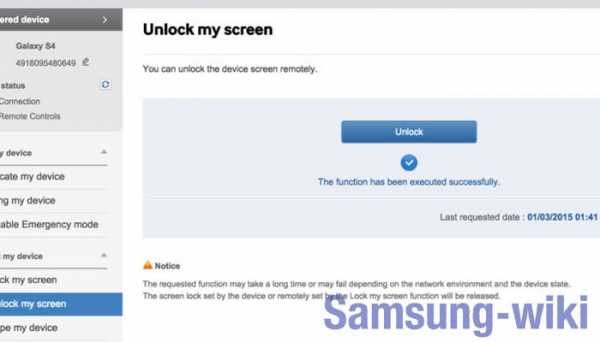
Переместитесь на сайт с ПК или планшета. Авторизуйтесь в системе и поищите свой телефон – он будет расположен в левой части. Там же локализуется боковая панель с опцией “Разблокировать экран”. Кликайте и спокойно дожидайтесь результата – на это вы потратите несколько секунд. Появится уведомление об успешном завершении процесса. Даже ничего устанавливать не придется.
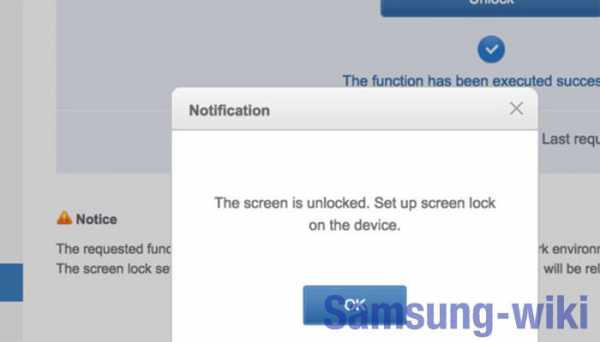
Hard reset (сброс настроек)
Если смартфон не был подключен к Сети, вам придется прибегнуть к аппаратному сбросу. Для этого включите устройство и зажмите синхронно три клавиши – снижения громкости, питания, возврата к главному дисплею. Всё еще не догадываетесь, как снять блокировку с телефона “Самсунг”, пользуясь жесткой перезагрузкой? Действуйте через инженерное меню. Кликайте по “Wipe data/factory reset”, активируйте процесс, а после его окончания жмите “Reboot system now”.

Снятие пароля через переустановку прошивки с помощью ПК
Если подключить планшет к ноутбуку и переустановить прошивку, можно решить возникшую проблему. Способ применяется в случаях, когда серия неудачных разблокировок привела к порче загрузчика. Для операции вам потребуются:
- файл прошивки;
- USB-кабель;
- специальная программа.
Вывод
Описанные выше технологии применимы к разным моделям телефонов и версиям ОС Андроид. Тактика подбирается индивидуально в зависимости от ситуации. Начинайте с простых действий, не спешите вмешиваться в прошивки. Помните о том, что неправильный выбор прошивочного файла может повлечь за собой еще большие проблемы.
Как разблокировать телефон Samsung: забыл пароль - Dr.Fone
Решение 1. Разблокируйте телефон Samsung с помощью заводских настроек
Часто забывают пароль блокировки экрана. Разблокировать пароли, графический ключ и любые другие PIN-коды смартфона Samsung можно разными способами. Все, что вам нужно сделать, это просто следовать этим простым методам, чтобы разблокировать Samsung Galaxy S3. Аппаратный сброс - один из основных эффективных и быстрых способов разблокировки смартфона Samsung.
Если ваш смартфон работает медленно, зависает, а также не отвечает должным образом, или вы не можете вспомнить пароль своего телефона, то этот метод для вас. Если у вас возникли большие проблемы с доступом к заводским данным, сбросом альтернатив, вы также можете выполнить быстрый сброс настроек на своем смартфоне Samsung. Просто следуйте любому из приведенных ниже методов, чтобы выполнить быстрый сброс настроек на вашем устройстве. Но этот метод удалит все ваши данные на телефоне, поэтому не пытайтесь использовать этот метод, если у вас нет резервных копий для ваших ценных данных.

Метод 1:
Многие люди страдают от такой проблемы, как будто я забыл свой пароль для Samsung Galaxy S3. Итак, для вашей помощи, просто выполните этот шаг, когда ваш смартфон Samsung выключен, затем слегка нажмите и удерживайте клавиши уменьшения и увеличения громкости одновременно. После этого удерживайте кнопку питания, пока не увидите тестовый экран, обычно это занимает от 15 до 20 секунд. Когда вы увидите тестовый экран, просто нажмите кнопку уменьшения громкости, чтобы легко перемещаться по опциям, пока вы не увидите опцию wipe data / factory reset , затем просто нажмите клавишу питания, чтобы выбрать эту опцию.
Метод 2:
Второй способ восстановления забытого пароля Samsung Galaxy S3: просто выключите телефон, затем нажмите клавишу уменьшения громкости, затем отпустите клавишу питания, но все же удерживайте клавишу уменьшения громкости в течение почти 10-15 секунд. Когда вы видите некоторые дополнительные параметры, всплывающие на экранах вашего устройства, вы можете легко перейти к следующему шагу, который нажимает низкую клавишу громкости, чтобы легко перемещаться по всем параметрам, пока не будет выделен вариант сброса, обычно он показывает параметр сброса к заводским настройкам, просто нажмите кнопку питания, чтобы сделать этот процесс.
Метод 3:
Когда ваше устройство выключено, нажмите клавишу «Домой» вместе с кнопкой питания. Как только на экране восстановления Android появится клавиша «Домой», нажмите кнопку увеличения и уменьшения громкости, но помните, что эти две кнопки необходимо нажимать одновременно. Когда вы находитесь на экране системы восстановления Android, вам нужно отпустить все клавиши, а затем нажать кнопку уменьшения громкости, чтобы перейти к заводским настройкам и стереть данные. Как только вы дойдете туда, просто нажмите кнопку питания, чтобы сделать этот процесс.
Метод 4:
Чтобы выполнить сброс к заводским настройкам с помощью этого метода, просто выключите устройство, а затем нажмите клавишу «Домой» и медленно отпустите клавишу питания, продолжая нажимать клавишу «Домой». Выберите вариант ключа поиска в системе восстановления экрана Android. Нажмите на сброс к заводским настройкам и удалите параметр данных и выберите ОК с помощью кнопки питания. Выберите опцию «Да» и удалите все пользовательские данные, и теперь ваше устройство будет перезагружено, и на вашем устройстве будет выполнен процесс сброса настроек.
Разблокировка телефона Samsung с помощью сброса к заводским настройкам не является идеальным решением, так как это повредит все ваши данные на вашем телефоне. Хотя Dr.Fone - один из лучших инструментов, который вы можете использовать для восстановления забытого пароля экрана на Samsung Galaxy. Это не приведет к потере данных, когда вы разблокируете телефон Samsung, безопаснее, проще, независимо от оператора связи и т. Д.
.Как восстановить забытый пароль учетной записи Samsung - Dr.Fone
, часть 3: что делать, если я забыл идентификатор учетной записи Samsung
Иногда все обстоит сложнее, и вы не только забыли пароль учетной записи Samsung, но также не можете вспомнить свой Samsung ID. Опять же, не стоит расстраиваться, так как ваш Samsung ID - это не что иное, как просто адрес электронной почты, который вы использовали при создании учетной записи Samsung, и есть способы восстановить его, просто продолжайте читать руководство, которое мы подготовили. для тебя.
Шаг 1: Возьмите устройство Samsung и щелкните на экране приложений. Оттуда перейдите в «Настройки», затем нажмите на вкладку «Общие», выберите «Учетные записи» и выберите учетную запись Samsung из списка. Войдите в настройки учетной записи, а затем в раздел помощи.
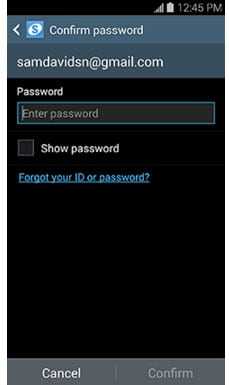
Вы увидите сообщение «Забыли свой идентификатор или пароль». Щелкните по нему.
Шаг 2 . Учитывая, что вы не используете опцию сброса пароля учетной записи Samsung, но хотите запомнить, какой у вас был идентификатор, просто щелкните вкладку «Найти идентификатор».
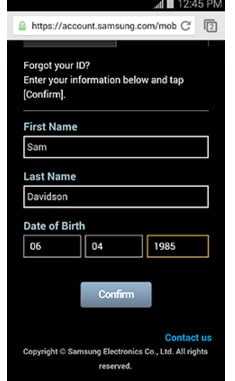
Теперь вы увидите экран, на котором вас попросят ввести ваше имя и фамилию, а также дату вашего рождения. В столбцах «Дата рождения» указано «День-Месяц-Год», поэтому убедитесь, что вы вводите дату рождения именно в таком порядке.
Шаг 3. Когда вы нажмете «Подтвердить», проявите терпение, так как теперь ваше устройство выполняет поиск в базе данных. Если он найдет информацию, которая соответствует предоставленным вами данным, она будет отображена, как на экране:
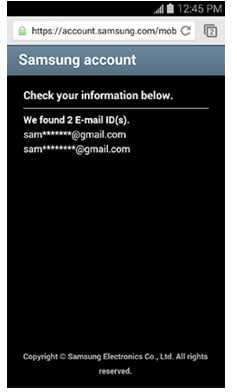
Первых трех букв и полного имени домена должно быть более чем достаточно, чтобы вы запомнили, какой адрес электронной почты вы использовали для создания идентификатора учетной записи Samsung.Теперь вы просто вводите данные для входа и входите в свою учетную запись.
.Что делать, если я забыл пароль от планшета Samsung
Резюме
Как и в случае с устройством Samsung, у нас есть несколько способов, когда мы забыли PIN-код на планшете Samsung. Сброс к заводским настройкам планшета Samsung - это первый метод, который пришёл в голову. Или EelPhone Android Unlock исправит Samsung Tablet, когда Samsung Tablet забыл пин-код без потери данных.
«Я не могу использовать свой планшет. Как восстановить заводские настройки по умолчанию? ”
«Я забыл свой пароль и теперь даже не могу выключить табуляцию без него.Кто-нибудь может помочь »
«У меня есть модель Samsung galaxy note 3, номер модели - sm-t210, могу ли я войти, не потеряв все, выполнив сброс настроек к заводским ????
Столько помощников с известного форума ifixit. Они хотят выйти из заблокированного планшета Samsung, если забыли пароль на планшете Samsung. Но режим восстановления или сброс настроек к заводским настройкам Samsung Tablet удалит все данные с Samsung Tablet, мы можем восстановить потерянные данные из файлов резервных копий, если они есть. Или лучше использовать EelPhone Android Unlock, чтобы войти в заблокированный планшет Samsung, когда планшет Samsung потерял пароль.Последний метод сохранит все данные в планшете Samsung. И это проще, чем раньше.
- Метод 1. Откройте заблокированный планшет Samsung в режиме восстановления.
- Метод 2: войти в заблокированный планшет Samsung без потери данных через разблокировку EelPhone Android
Метод 1. Откройте заблокированный планшет Samsung в режиме восстановления.
Конечно, Find My Mobile может помочь нам открыть планшет Samsung, если мы знаем идентификатор и пароль учетной записи Samsung Tablet Samsung.Подробное руководство можно получить по адресу https://www.Samsung.com/ca/support/mobile-devices/what-can-i-do-if-i-forget-screen-lock-password-pin-pattern-galaxy. -tab-s3 /
Большинству из нас нравится использовать тот же пароль в планшете Samsung, что и идентификатор учетной записи Samsung и пароль, поэтому он работает меньше, чем режим восстановления планшета Samsung. Если вас не просят ввести пароль во время процесса.
Шаг 1: Выключите планшет Samsung, выключите питание, а не переводите планшет Samsung в спящий режим.
Шаг 2: Мы должны одновременно нажать и удерживать кнопки Power + Volume Up + Home, и мы можем отпускать эти кнопки, пока на экране планшета не появится логотип Samsung.
Шаг 3: Планшет Samsung будет переведен в режим восстановления. Используйте кнопки увеличения и уменьшения громкости, чтобы выбрать заводские настройки> ДА - удалить все данные пользователя, это подтверждение заводских настроек планшета Samsung. Просто ждем, планшет сбрасывается до заводских настроек, и мы вернемся на страницу режима восстановления автоматически после сброса до заводских.
Шаг 4: Теперь мы должны использовать кнопку громкости, чтобы выбрать перезагрузку системы.
Это метод перевода Samsung Tablet в режим восстановления, чтобы исправить Samsung Tablet, когда мы забыли пароль на Samsung Tablet
. Метод 2: войти в заблокированный планшет Samsung без потери данных через разблокировку EelPhone Android
Если вы забыли пароль / пин-код / шаблон на планшете Samsung и ранее не создавали резервную копию данных планшета, режим восстановления не подходит, мы потеряем все данные на планшете Samsung. EelPhone Android Unlock откроет планшет Samsung по шагам без потери данных.
Шаг 1: Загрузите EelPhone Android Unlock на компьютер и запустите средство удаления пароля планшета Samsung после установки. Но из всех функций на EelPhone выберите Снять блокировку экрана , чтобы начать ввод забытого пароля планшета Samsung.
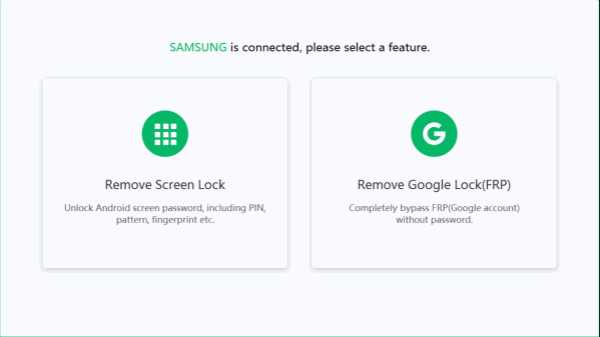
Шаг 2: Подключите планшет Samsung к компьютеру с помощью кабеля USB. И нажмите Пуск , чтобы начать открывать планшет Samsung, если забыли пароль на планшете Samsung.Продолжайте подключаться в течение всего процесса.
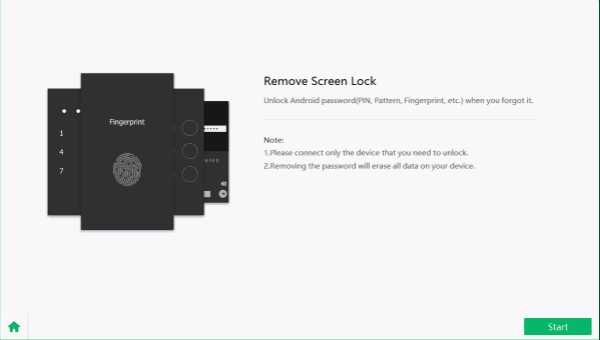
Шаг 3: После запуска разблокировки планшета Samsung сохраняйте соединение, когда инструмент удаляет пароль блокировки экрана планшета Samsung.
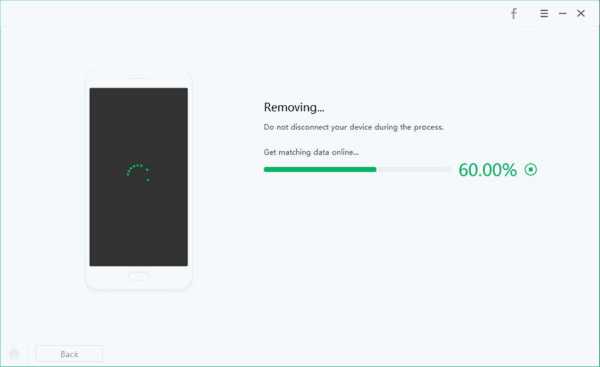
Мы можем открыть планшет Samsung, если забыли пароль на планшете Samsung с помощью EelPhone Android Unlock. Если у нас есть файлы резервных копий, воспользуйтесь первым методом, чтобы попасть в заблокированный планшет Samsung без пароля.
Эта статья была обновлена 05 августа, 2020
.Как разблокировать телефон Samsung, если забыл графический ключ с помощью 3 методов
Забыли графический ключ Samsung и не знаете, как его разблокировать? Не волнуйтесь, этот пост покажет вам 3 простых и бесплатных метода разблокировки телефона Samsung, если вы забыли графический ключ.
Будет очень неприятно, если вы захотите открыть телефон Samsung, но забудете графический ключ Samsung. Попав в такое затруднительное положение, вы забыли графический ключ на Samsung, вы, должно быть, очень хотите разблокировать свой телефон Samsung, чтобы он снова заработал, верно? Тогда как разблокировать телефон Samsung, если забыл графический ключ?
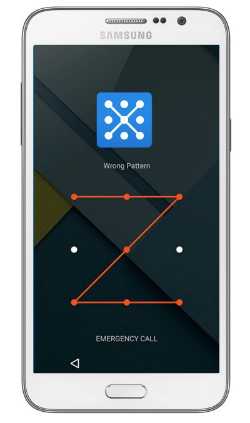
Забыли графический ключ Samsung
К счастью, сделать это несложно.В следующем тексте мы расскажем вам 3 простых метода, которые помогут вам разблокировать телефон Samsung, если вы полностью забыли графический ключ. Эти 3 метода не приведут к потере данных. Кроме того, те, которые мы вам покажем, совершенно бесплатны. Вот так.
1. Как разблокировать телефон Samsung, если забыл графический ключ - учетная запись Google
Вам будет разрешено пять раз нарисовать неправильный узор, а шестой раз будет заблокирован. И тогда вы увидите сообщение «Вы неправильно нарисовали свой графический ключ 5 раз.Повторите попытку через 30 секунд ». Таким образом, вы можете использовать свою учетную запись Google, чтобы разблокировать телефон Samsung, если забыли графический ключ. Если у вас нет учетной записи Google, пропустите этот метод и сразу перейдите к методу 3.
Шаг 1. После 5 раз рисования неправильного рисунка на телефоне Samsung> Коснитесь «Забытый рисунок» в нижней части экрана блокировки.
Шаг 2. Введите свой адрес электронной почты и пароль, чтобы разблокировать устройство. Затем нажмите Войти на вкладке.
Шаг 3. Вы будете перенаправлены в настройки разблокировки экрана.На этой странице вы можете сейчас сбросить шаблон экрана блокировки для вашего Samsung.
2. Как разблокировать телефон Samsung, если забыл графический ключ - резервный PIN-код
Вы можете разблокировать телефон Samsung, если забыли графический ключ с помощью резервного пин-кода, который вы создали во время настройки графического ключа. Если вы также забыли PIN-код, просто перейдите к методу 3.
Шаг 1. Этот шаг аналогичен первому шагу метода 1. Нарисуйте неправильный рисунок 5 раз на телефоне Samsung, а затем нажмите Резервный PIN-код, если вы помните PIN-код.
Шаг 2. Введите ПИН-код и нажмите Готово.
Шаг 3. Предыдущий графический ключ блокировки будет удален, и вы также будете перенаправлены в настройки разблокировки экрана, где вы сможете сбросить экран блокировки для своего устройства.
3. Как разблокировать телефон Samsung, если забыл графический ключ - PhoneRescue для Android
Если у вас нет учетной записи Google, а вы забыли PIN-код, вы можете воспользоваться этим методом - с помощью PhoneRescue для Android, который поможет вам легко и быстро разблокировать телефон Samsung.Это может быть идеальным выбором для разблокировки телефона Samsung, а также любых других телефонов и планшетов Android. Потому что он не требует технических знаний и восстанавливает полный доступ к вашему устройству с помощью простых щелчков мышью. Независимо от того, заблокирован ли ваш телефон с помощью графического ключа, пароля или отпечатка пальца, он легко удаляет их без потери данных. И все ваши файлы и конфиденциальность останутся в безопасности на 100%.
Теперь давайте проверим, как разблокировать телефон Samsung, если забыл графический ключ с помощью PhoneRescue для Android.
Шаг 1.Загрузите PhoneRescue для Android и установите его на свой компьютер> Запустите> Подключите телефон Samsung к компьютеру через USB-кабель> Выберите Удаление экрана блокировки.
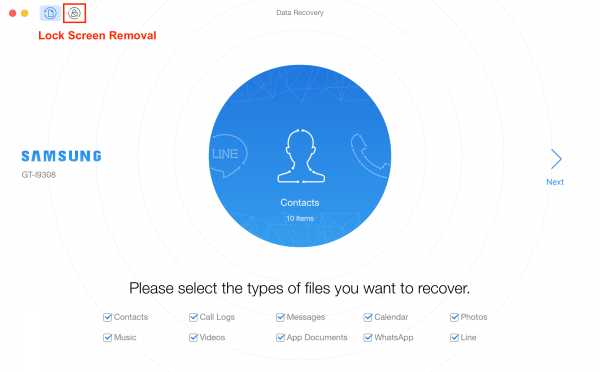
Как разблокировать телефон Samsung, если забыл графический ключ - Шаг 1
Для успешного запуска процесса удаления экрана блокировки вам необходимо выполнить рутирование устройства перед использованием этой функции. Это не приведет к потере данных, и это легко сделать.
Шаг 2. Нажмите кнопку «Начать разблокировку», чтобы начать процесс удаления.
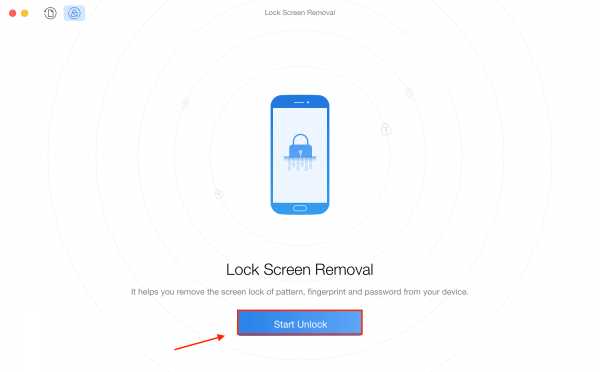
Как разблокировать телефон Samsung, если забыл графический ключ - Шаг 2
Шаг 3. После успешного снятия блокировки экрана отобразится интерфейс, показанный ниже, и ваш телефон Samsung автоматически перезагрузится.
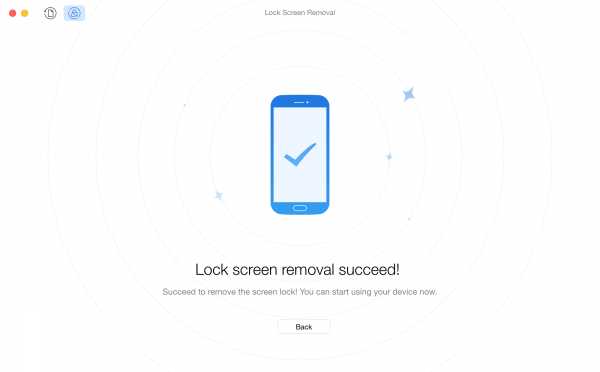
Как разблокировать телефон Samsung, если забыл графический ключ - Шаг 3
За исключением функции удаления экрана блокировки, PhoneRescue для Android также поддерживает восстановление случайно удаленных или потерянных файлов и данных на вашем телефоне Samsung.Поддерживаются фотографии, сообщения, видео, заметки, контакты и многое другое.
Итог
Вот и все о том, как разблокировать телефон Samsung, если забыл графический ключ. Оба вышеуказанных метода 3 помогут вам сделать это с легкостью. Одним словом, если у вас есть учетная запись Google, вы можете использовать метод 1. Если вы помните PIN-код, вы можете использовать метод 2. Если у вас нет учетной записи Google и вы не помните PIN-код, вы можете использовать метод 3 - используя PhoneRescue для Android. PhoneRescue для Android - это прежде всего профессиональный инструмент для восстановления данных, вы можете использовать его для восстановления потерянных данных, таких как контакты, сообщения, история звонков, фотографии и многое другое.Такой замечательный инструмент, почему бы не попробовать программное обеспечение для восстановления данных для Android>
Джой ТейлорЧлен команды iMobie, а также поклонник Apple, любит помогать большему количеству пользователей решать различные типы проблем, связанных с iPhone.
.